Hårddisken på din dator kan drabbas om strömförsörjningen (SMPS) inte ger den önskade utgången som krävs för att all hårdvara och kringutrustning ska fungera. Detta kan leda till datakorruption. Under sådana fall gör Windows hårddiskpartitionerna smutsiga så att en skanning kan utföras vid nästa start av Chkdsk-verktyg. Så fort du startar upp igen fortsätter chkdsk-verktyget med skanningsprocessen och försöker hitta och fixa eventuella partitionsfel. Innan det görs visar det dock ett meddelande som informerar användaren att trycka på en knapp för att kringgå kontrolldiskoperationen.
En diskkontroll har planerats. För att hoppa över skivkontroll, tryck på valfri tangent inom 10 sekunder.
Om du önskar, kan du minska nedräkningstiden för ChkDsk i Windows 10/8/7.
Minska nedräkningstiden för ChkDsk i Windows
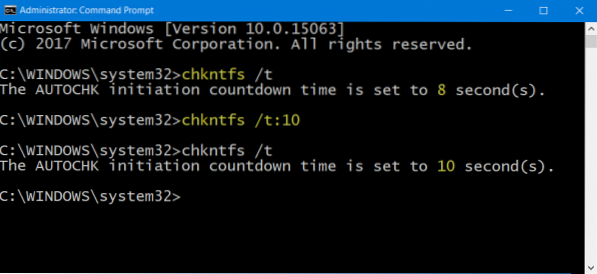
ChkDsk är ett viktigt övervakningsverktyg i Windows 10 som analyserar diskar i ett filsystem, skapar rapporter baserat på de fel som det hittar och korrigerar de problem som är associerade. Innan verktyget börjar visar det en nedräkningstimer som låter dig avbryta ChkDsk om du skulle vilja göra det. Standardinställningen kan vara 8, 10 eller 30 sekunder. Om du vill ändra tiden, så här kan nedräkningstiden minskas för att påskynda processen utan att påverka prestanda för verktyget.
Öppna ett upphöjt kommandotolken genom att skriva CMD i sökfältet i Windows och högerklicka på Kommandotolken och välja Kör som administratör.
Skriv sedan följande kommando i kommandoraden och tryck på Enter för att bekräfta det aktuella nedräkningstimervärdet:
chkntfs / t: sekunder
Här ersätter du 'sekunder' med tiden i sekunder som du vill ställa in. Den kan sträcka sig från 1 till 259200 sekunder.
I bilden ovan har jag valt 10 sekunder. När jag väl satt det till 10 sekunder använde jag följande kommando för att bekräfta:
chkntfs / t
Det hade ändrats från 8 sekunder till 10 sekunder.
Du kan också ändra nedräkningstiden för ChkDsk med hjälp av Windows-registret. Springa regedit och navigera till följande tangent:
HKEY_LOCAL_MACHINE \ SYSTEM \ CurrentControlSet \ Control \ Session Manager
Här kan du ställa in värdet i sekunder i AutoChkTimeOut DWORD.
Således kan du ändra - minska / öka nedräkningstiden för ChkDsk.
Hoppas det här hjälper.

 Phenquestions
Phenquestions

